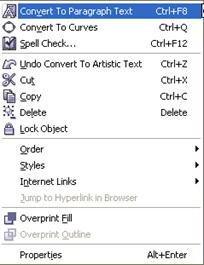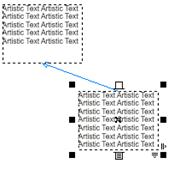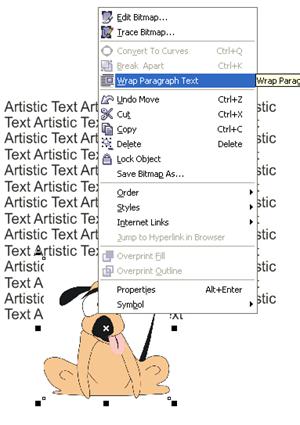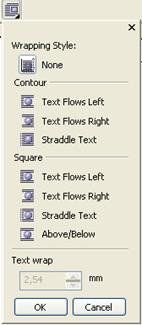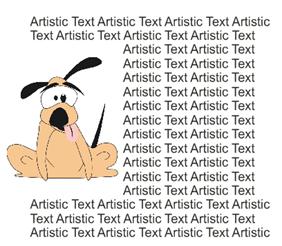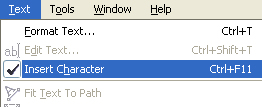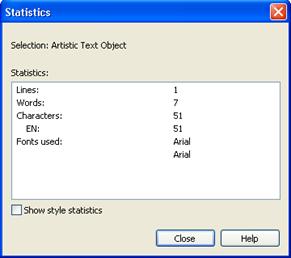Text Tool (F8) (Instrumentul
Text) este instrumentul
specific aplicatiei Corel Draw pentru scrierea textelor. Acest instrument
pemite prelucrarea textelor (aranjarea in paragrafe, scrierea cu diacritice,
modificarea dimensiunii si tipului de font, distantele dintre litere,
fonturi, modificarea dimensiunii casetei textului).
Exista mai multe
posibilitati de „a scrie” in aceasta aplicatie.
1 Cea mai simpla modalitate este aceea de a selectiona
instrumentul Text si de a scrie direct pe suprafata de lucru. Acest
mod de lucru se numeste Artistic Text (Text Artistic).
Textul are o bara specifica de instrumente care permite realiz 343f56d area a
numerose modificari asupra textului.





|
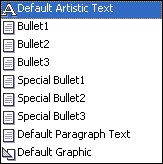
|
Modelul
tipului de font aplicat asupra unui fragment de text selectionat.
|
|
 
|
Modalitati de aranjare a
textului:
Short-cut-uri
din tastatura pentru fiecare tip de aranjare.
|
|
Aranjare fortata stanga-dreapta
|
|






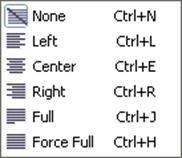

Apasand pe butonul  (Format text) se va deschide o caseta
prin care se va putea lucra cu textul pe mai multe coordonate. Aceasta
casuta poate fi deschisa si pe calea Text – Format Text sau formand combinatia de taste Ctrl+T. Este foarte important de
subliniat faptul ca pentru instrumentul de lucru Text este rezervat in meniu un submeniu intreg, caruia ii vom
discuta optiunile la momentul potrivit.
(Format text) se va deschide o caseta
prin care se va putea lucra cu textul pe mai multe coordonate. Aceasta
casuta poate fi deschisa si pe calea Text – Format Text sau formand combinatia de taste Ctrl+T. Este foarte important de
subliniat faptul ca pentru instrumentul de lucru Text este rezervat in meniu un submeniu intreg, caruia ii vom
discuta optiunile la momentul potrivit.
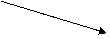
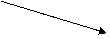






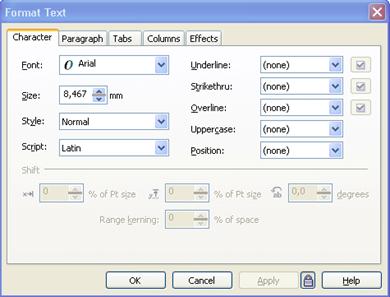
Stabilirea optiunilor pentru lucrul cu coloane
|
|

Fereastra cu
optiuni pentru aranjarea spatiilor in paragraf
|
|
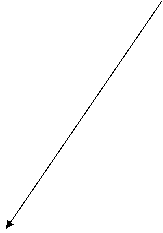

Stabilirea distantei de dupa paragraf
|
|
Stabilirea distantei dinainte de paragraf
|
|

Stabilirea distantei dintre randuri
|
|


Stabilirea distantei
dintre cuvinte
|
|
Stabilirea distantei
dintre caractere
|
|


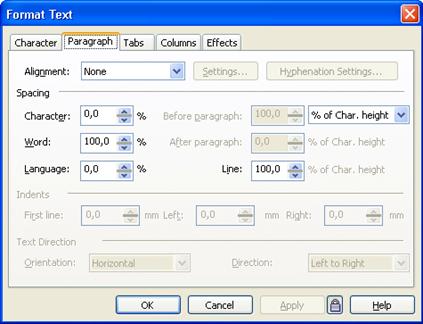
Iata cum, prin utilizarea acestor instrumente
acelasi Text Artistic poate sa arate in diferite moduri:
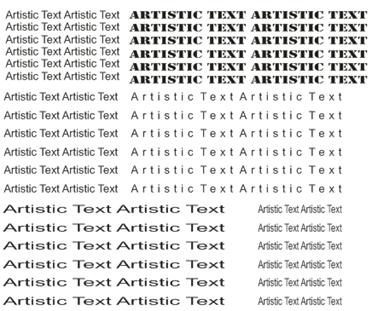
Daca un text este selectionat, atunci
alegand instrumentul Shape Tool se
poate modifica distanta dintre litere si dintre randuri, sau printr-o
simpla selectie a unei casute corespunzatoare unei
litere se poate muta doar o litera.



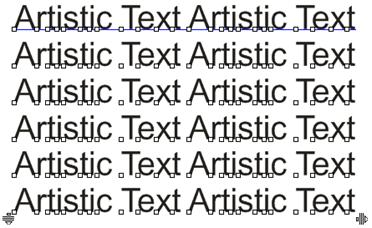
Mareste
distanta dintre randuri
|
Casuta
pentru selectarea unei singure litere
|
2 Paragraph Text (Text Paragraf) este textul care se
gaseste „incadrat” intr-o casuta. Textul nu
depaseste aceasta casuta si nu poate
sa se intinda la nesfarsit pe suprafata de lucru la fel ca
si in cazul lucrului cu Artistic Text. Aceasta casuta
poate fi marita si micsorata si textul existent
se va adapta noii forme.
Repere pentru
marirea casutei de text
|
|



Casuta pentru Paragraph Text
|
|

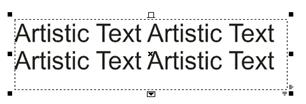
|
|
Aceasta
casuta indica faptul ca mai exista text
si permite vizalizarea textului prin „tragerea” de acest buton.
|
|
Textul Artistic poate fi transformat in Paragraph
Text si invers, fie din meniul Text
(selectind optiunile Convert to
Artistic Text sau Convert to
Paragraph Text), fie apasand combinatia de taste Ctrl+F8, fie selectand optiunea
dorita printr-un clic dreapta pe text.
Pentru
selectarea optiunii din bara de meniu
|
|


|
|
Pentru
selectarea optiunii cu un clic dreapta pe text
|
|

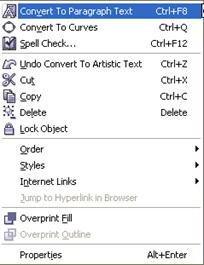
Doua casete de text se pot uni in
urmatorul mod: se selectioneaza caseta de text si se
da clic pe una din casutele situate pe caseta textului din
partea de sus-mijloc sau partea de jos-mijloc. Va aparea un simbol care va
fi trecut in dreptul casutei de text cu care se doreste a fi
conectat textul selectionat. Va aparea o sageata si se
va da un clic. Intre cele doua casete de text va aparea o linie care
le va lega. Aceasta metoda este recomandata la trecerile de text
de pe o pagina pe alta in cazul in care utilizatorul lucreaza cu un
text mai lung. Aceast procedeu este des utilizat pentru machetare.
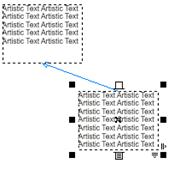
Textul poate fi copiat dintr-un alt document si apoi adus in
documentul Corel Draw. Exista mai multe modalitati de a lucra cu
acest text: fie se selectioneaza instrumentul Text sa se lipeste textul copiat direct pe suprafata
de lucru fie se realizeaza o caseta tip text si se va lipi
inauntrul casetei acest text. Pentru introducerea unei imagini in text se
va aduce pe suprafata de lucru si imaginea dorita. Se va
selectiona imaginea si se va selecta din meniul aparut la clic
dreapta pe imagine optiuna Wrap
Paragraph Text.
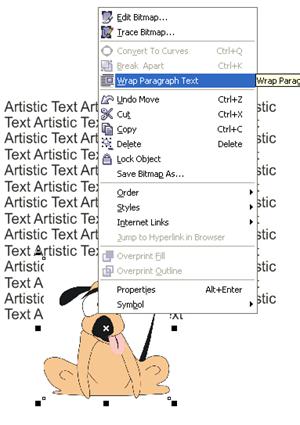
Aceasta optiune poate fi accesata
si din bara de proprietati a imaginii apasand pe butonul
urmator, deschizandu-se astfel o fereastra de optiuni asupra
modalitatii de asezare a imaginii fata de text:
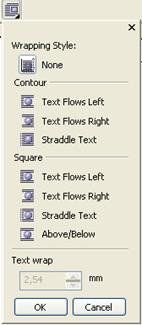
Imaginea se va aseza direct la locul stabilit
sau va exista posibilitatea de a fi „plimbata” pe suprafata textului
pentru a alege cea mai potrivita solutie.
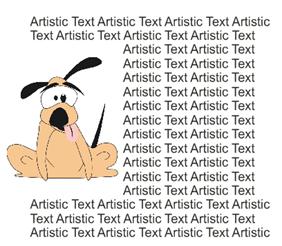
Meniul Text
ofera si cateva optiuni in plus fata de Bara de proprietati
pentru lucrul cu textul.
Se pot insera diferite caractere: Text – Insert Character (Ctrl+F11).
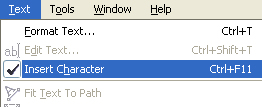
Se va deschide o
fereastra care va permite utilizatorului selectionarea unui anumit
simbol:
Stabilirea dimensiunii caracterului
|
|

Stabilirea
unui short-cut pentru simbolul selectionat
|
|


Selectarea
tipului de pagina
|
|



Textul poate lua orice
forma cu conditia ca, pe suprafata de lucru sa existe un
obiect vectorial si un text nu prea lung. Se selectioneaza din
meniul Text optiunea Fit Text to Path.
Intoarcerea
pe cealalta parte a textului
|
|




Modalitati
de aranjare pe verticala
|
|



Modalitati
de aranjare a textului
|
|

O optiune des
folosita este schimbarea literelor capitale in minuscule si invers.
Acest lucru se poate realiza fie din meniul Text – Change Case fie din combinatia de taste Shift+F3. Pentru a aplica direct
combinatia de taste conditia este ca textul sa fie
selectionat cu instrumentul Text.
Se poate realiza si o
statistica a modului in care a fost utiliat textul in document. Text – Text Statistics.
![]()
![]()
![]()
![]()
![]()



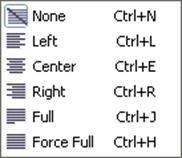
![]()
![]() (Format text) se va deschide o caseta
prin care se va putea lucra cu textul pe mai multe coordonate. Aceasta
casuta poate fi deschisa si pe calea Text – Format Text sau formand combinatia de taste Ctrl+T. Este foarte important de
subliniat faptul ca pentru instrumentul de lucru Text este rezervat in meniu un submeniu intreg, caruia ii vom
discuta optiunile la momentul potrivit.
(Format text) se va deschide o caseta
prin care se va putea lucra cu textul pe mai multe coordonate. Aceasta
casuta poate fi deschisa si pe calea Text – Format Text sau formand combinatia de taste Ctrl+T. Este foarte important de
subliniat faptul ca pentru instrumentul de lucru Text este rezervat in meniu un submeniu intreg, caruia ii vom
discuta optiunile la momentul potrivit.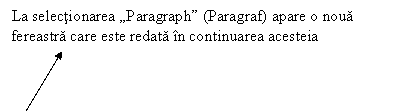
![]()




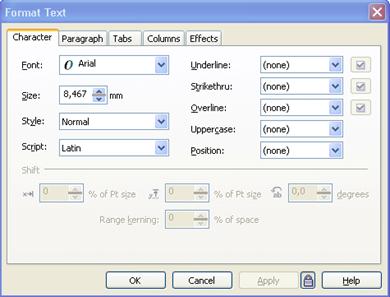
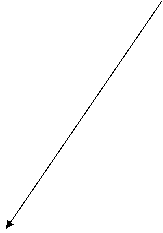
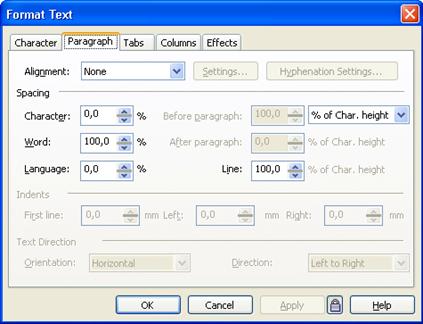
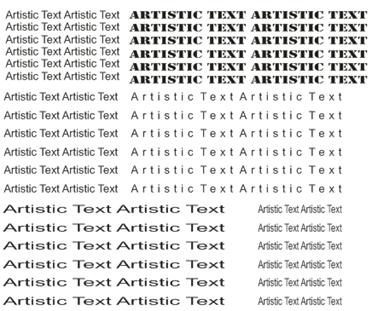
![]()
![]()
![]()
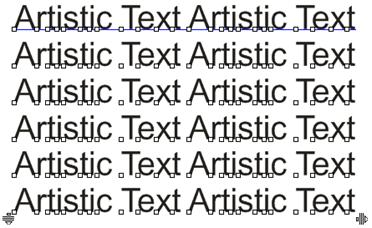

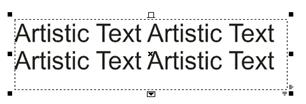

![]()